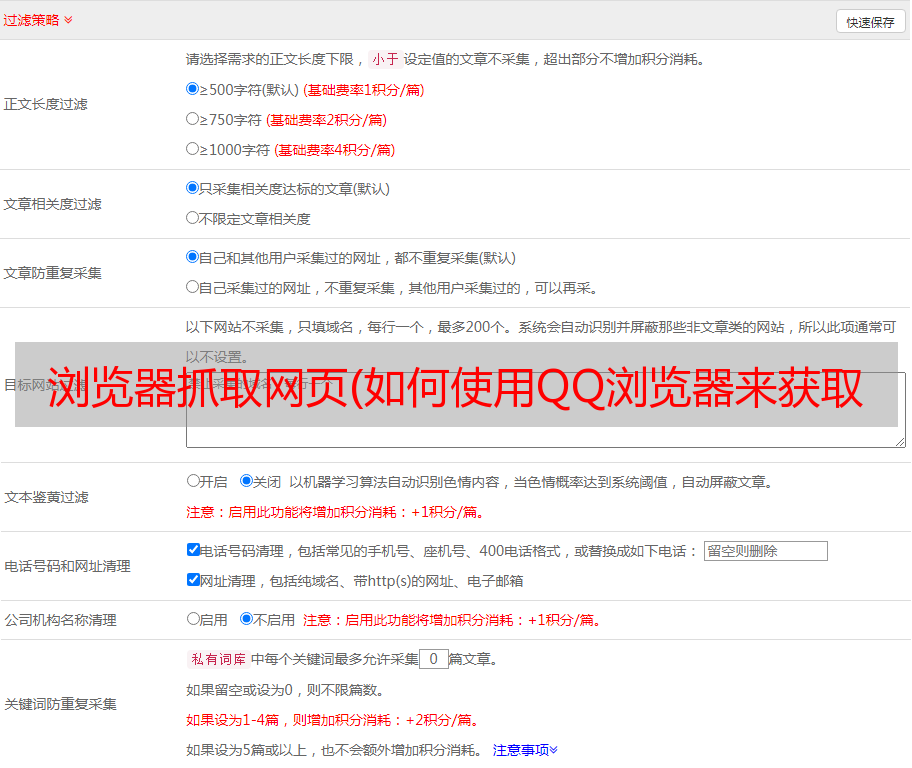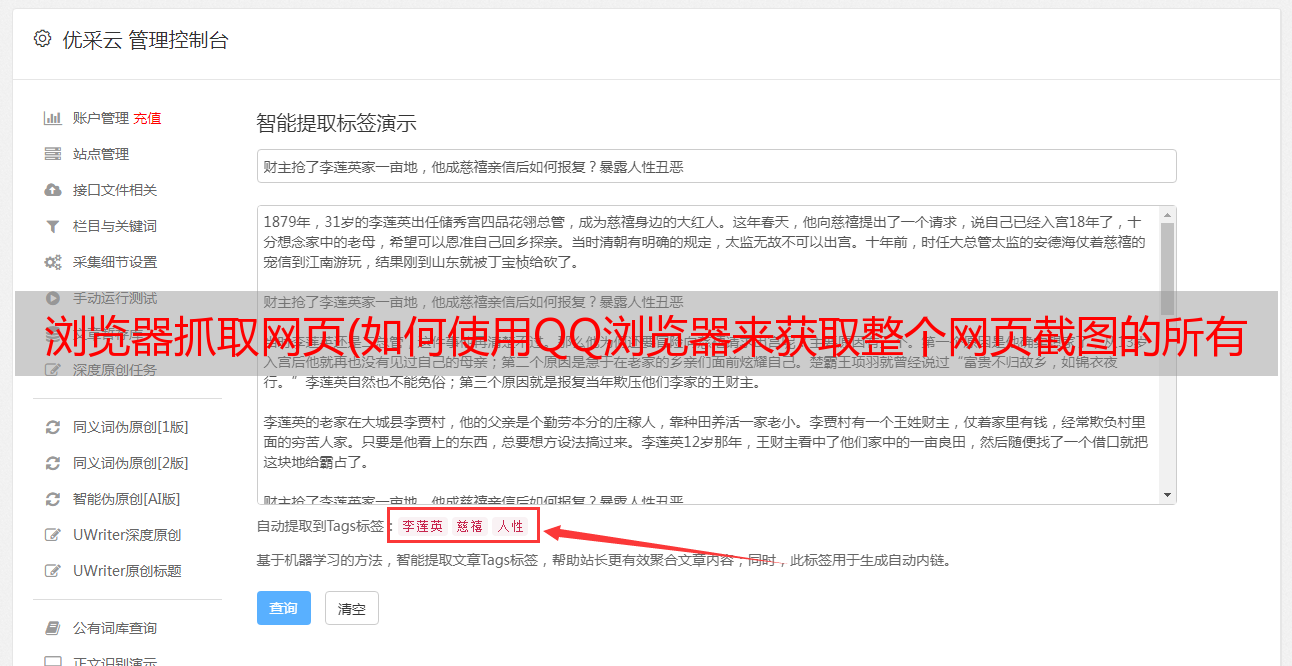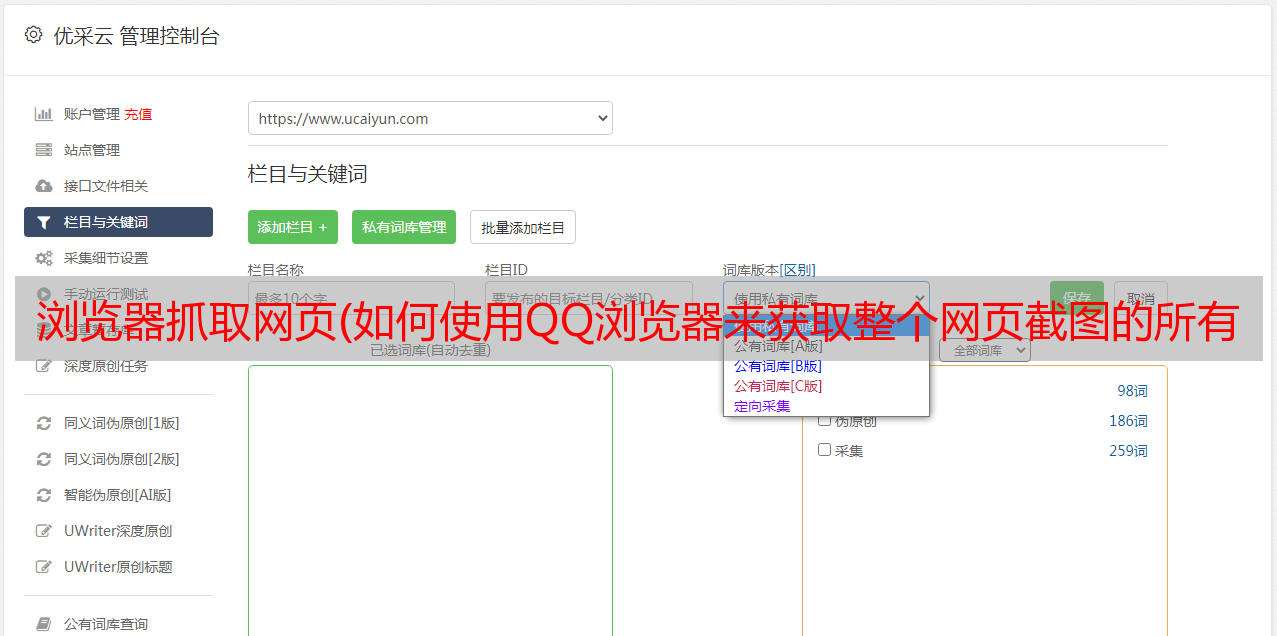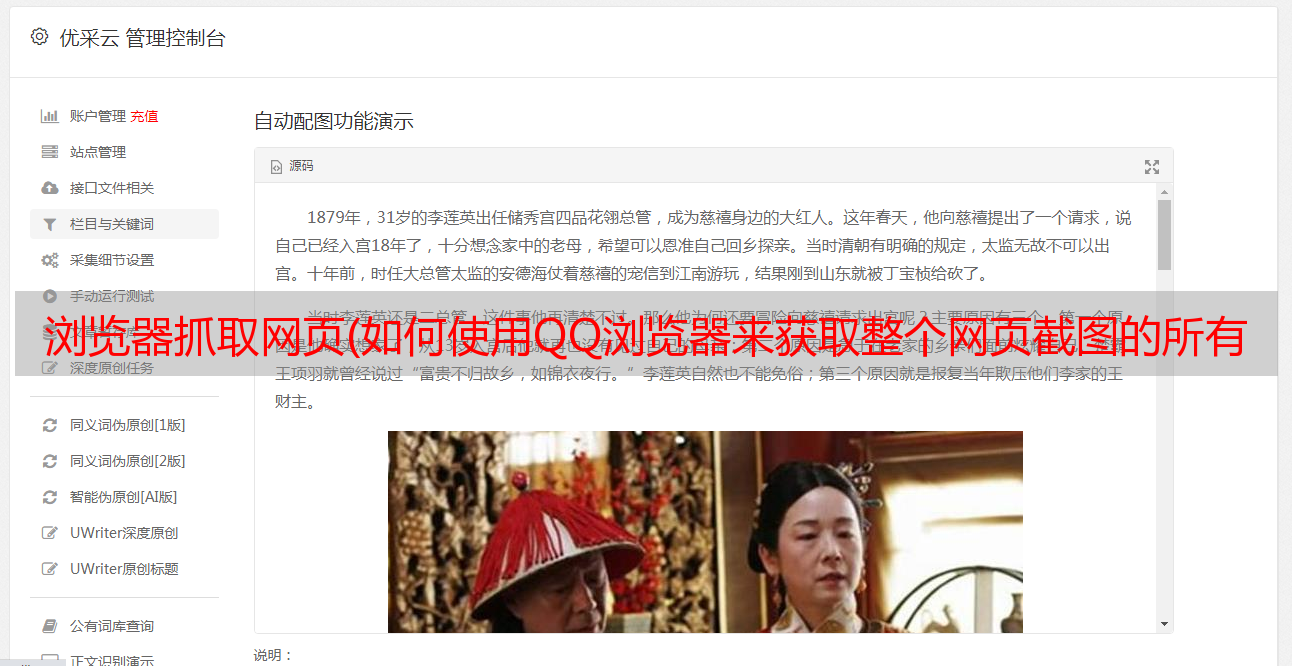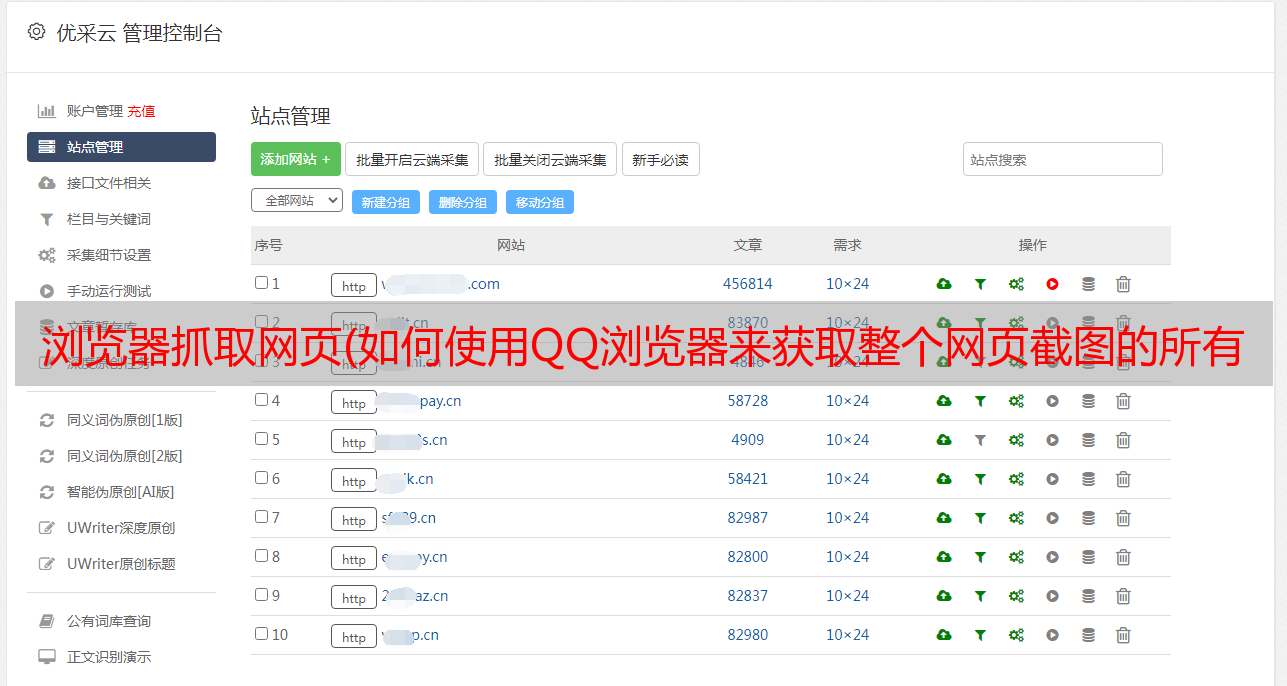浏览器抓取网页(如何使用QQ浏览器来获取整个网页截图的所有内容?)
优采云 发布时间: 2021-11-07 02:13浏览器抓取网页(如何使用QQ浏览器来获取整个网页截图的所有内容?)
无论是在日常工作中,还是在休闲生活中,都会遇到需要截图的情况。因为有些东西不是说出来的,直接截图就简单明了,非常直观。使用手机的时候,大家都知道怎么截图,使用浏览器的时候,我们也知道怎么用快捷键来截图。
但是,在使用浏览器截屏时,我们往往只能截取当前屏幕显示的内容。如果你想对这个网页的所有内容进行截图,大部分朋友可能不知道怎么做。大功告成,今天小编就教大家如何使用QQ浏览器对整个网页进行截图。这样我们就可以像手机滚动截图一样对页面上的所有内容进行截图。具体方法如下:
第一步,在电脑上打开QQ浏览器。
第二步,进入QQ浏览器界面后,打开需要截图的网页。
第三步,网页内容全部加载完毕后,我们在浏览器当前界面按键盘上的F12键,调出浏览器的开发者工具。Windows电脑也可以通过Ctrl+Shift+I的快捷键组合来实现这个功能,而Mac电脑可以通过Alt+Command+I的快捷键组合来实现这个功能。
第四步,在浏览器的开发者工具中,我们通过Ctrl+Shift+P(Windows)或者Command+Shift+P(Mac)快捷键组合打开命令行。
第五步,浏览器的命令行打开后,我们在命令行输入“screen”。这时,我们可以在命令行中看到三个关于screen的选项。其中,Capture full size screenshot代表整个网页的含义,Capture node screenshot代表节点网页的含义,Capture screenshot代表当前屏幕的含义,我们可以根据不同的需求进行选择。
如果我们想获取整个网页的所有内容并进行截图,我们选择Capture full size screenshot。
如果我们想要获取元素节点网页的内容并进行截图,我们选择Capture node screenshot。
如果我们想获取当前屏幕的内容并进行截图,我们选择Capture screenshot。
以上就是小编为大家总结的关于使用QQ浏览器进行各种截图的内容。如果你经常一张一张的截图,那你不妨学习一下这篇文章中提到的技巧,这样以后就算有人要你发整个网页的截图,你也能轻松搞定五个脚步。再也不用下拉去截图,下拉再截图再发愁了。一键截取所有内容,更加轻松便捷。